Microsoft Windows, yıllar içinde bazıları diğerlerinden daha fazla değişiklik getiren pek çok değişiklik geçirdi. Bugünlerde çoğu PC kullanıcısı Windows 10 veya Windows 11 kullanıyor. Belki de yerleşik yönetici hesabının amacının ne olduğunu merak ediyorsunuzdur. Gerçekten kullanmaya ihtiyaç duyma olasılığınız çok zayıf. Önceden yüklenmiş Windows 10 ile yeni bir bilgisayar satın aldığınızda, yerleşik yönetici hesabı zaten devre dışı bırakılmıştır. Windows Vista'dan beri Microsoft'un uygulaması olmuştur.

Windows'un her iki sürümü de yerleşik Yönetici hesabının etkinleştirilmesine veya devre dışı bırakılmasına izin verir. İki tür kullanıcı hesabı vardır: Standart ve Yönetici. Yerleşik Yönetici hesabı, PC'nizin ilk kurulumu için kullanılır. Kurulumdan sonra, yerleşik Yönetici hesabına erişimi olan kullanıcılar makinede herhangi bir günlük veya denetim olmaksızın eylemler gerçekleştirebilir.
Bu nedenle, Windows'ta bir Yönetici hesabını devre dışı bırakmayı düşünebilirsiniz. Bu makale, görevin hem Windows 10 hem de Windows 11'de nasıl tamamlanacağını kapsayacaktır.
Windows 11'de Yerleşik Yönetici Hesabını Etkinleştirme/Devre Dışı Bırakma
Makinenizi Windows'un en yeni sürümüne zaten güncellediyseniz, Yönetici hesabını devre dışı bırakmak için bu bölümde belirtilen adımları takip etmek isteyeceksiniz.
Hesabı devre dışı bırakma talimatlarıyla başlayacağız. Windows PowerShell'i.
- Kullan Kazan + X erişmek için klavye kısayolu Windows Terminali (Yönetici).

- Ne zaman Kullanıcı Hesap Denetimi istem belirir, tıklayın Evet.
- Şimdi, yazın Disable-LocalUser -Ad "Yönetici" ve tıklayın Girmek.

- Değişiklikleri etkinleştirmek için bilgisayarınızı yeniden başlatın.
Yönetici hesabını etkinleştirmek istiyorsanız şunu yazın: Enable-LocalUser -Ad "Yönetici"
Hesabın adı Yönetici değilse, metni gerçek adı yansıtacak şekilde değiştirmeniz gerekeceğini unutmayın.
Şunu da kullanabilirsiniz: Komut istemi Windows 11'de yerleşik Yönetici Hesabını devre dışı bırakmak için şu adımları izleyin:
- Kullan Kazan + R klavye kısayolu ve türü komut arama alanına Ardından, Ctrl + Shift + Enter Komut İstemi'ni açmak için klavye komutu. Tıklamak Evet beliren diyalog kutusunda.
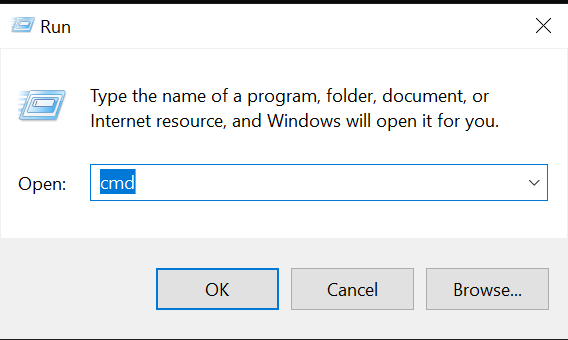
- Tip net kullanıcı Yönetici / aktif: hayır Komut İsteminde ve tıklayın Girmek.
Devre dışı bırakmaya çalıştığınız hesabın adı yoksa yönetici, metni doğru adla değiştirin.
- Kapat Komut istemi ve makinenizi yeniden başlatın.
Yönetici hesap türünü etkinleştirmek için: net kullanıcı Yönetici / aktif: evet
Windows 10 Pro'da Yerleşik Yönetici Hesabını Etkinleştirme/Devre Dışı Bırakma
Yalnızca Windows 10/11 Pro'da yerleşik bir yöneticiyi bu şekilde etkinleştirir/devre dışı bırakırsınız. Windows 10 Home, Bilgisayar Yönetimi erişimi içermez.
- Gitmek Başlangıç menü (veya basın Windows tuşu + X) ve seçin Bilgisayar yönetimi.
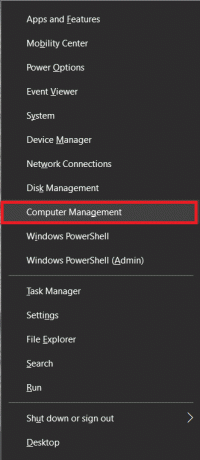
- Ardından genişletin Yerel Kullanıcılar ve Gruplar, Daha sonra Kullanıcılar.
- seçin yönetici ve ardından sağ tıklayın ve seçin Özellikler.
- İşareti kaldır Hesap devredışı etkinleştirmek için veya devre dışı bırakmak için işaretleyin.

- Tıklamak Uygula ve daha sonra TAMAM.

Windows 10 Home için Komut İstemi talimatlarını kullanabilirsiniz:
- Aç Başlangıç menü ve tip komut arama çubuğuna Sadece yazmaya başlayın ve seçin Yönetici olarak çalıştır açarken Komut istemi.

- Aşağıdaki komutu yazın: net kullanıcı yöneticisi / aktif: evet ve bas Girmek etkinleştirmek için.

- Yazın net kullanıcı yöneticisi / aktif: hayır devre dışı bırakmak için

Kendinizi yanlışlıkla Microsoft hesabınıza kilitlediyseniz yerleşik bir yönetici hesabı yardımcı olabilir. Ancak, önceden etkinleştirildiğinden zaten emin olduysanız. Aksi takdirde, şansınız tükenir. Yerleşik yönetici hesabının birincil amacı, sistemde ince ayarlar yapan OEM sistem kurucuları içindir.

Kullanıcı hesapları
Windows 10'da iki tür kullanıcı hesabı vardır: Yönetici ve Standart. Standart bir hesapla, Web'de gezinmek, programları çalıştırmak, e-postayı kontrol etmek vb. gibi günlük görevlerin çoğunu yapabilirsiniz. Ancak, sistemde yeni yazılım eklemek veya başka kullanıcı hesapları eklemek ve kaldırmak gibi önemli değişiklikler yapmak istiyorsanız, Yönetici olmanız gerekir.
Çalışma alanı ortamlarında çok sayıda Standart kullanıcı hesabı vardır. Kişisel bilgisayarınız söz konusu olduğunda, büyük olasılıkla Yönetici sizsiniz. Ne tür bir kullanıcı hesabı kullandığınızı bulmak istiyorsanız yapmanız gerekenler:
- Gitmek Başlangıç menüsüne tıklayın ve Hesap logo; bu sizin kullanıcı adınız olacaktır.

- Seçme Hesap ayarlarını değiştir.

- Bir pencere açılır ve orada adınızı görürsünüz. Altında, yazıp yazmadığını göreceksiniz yönetici veya Standart.

Kullanıcı Hesapları Nasıl Silinir?
Windows 10'unuzda artık kullanılmayan veya birinin bilgisayarınıza erişimini kısıtlamak isteyen çok fazla kullanıcı hesabınız varsa, bunları kaldırabilirsiniz. Sadece birkaç şeyi aklınızda bulundurun:
- Bunu yapmak için yönetici olarak oturum açmanız gerekir.
- Şu anda oturum açmış olduğunuz kullanıcı hesabını silemezsiniz.
- Yönetici gerektiren eylemleri gerçekleştirememek için her zaman bir Yönetici hesabının etkinleştirildiğinden emin olun.
Windows 10'da bir kullanıcı hesabını şu şekilde kaldırabilirsiniz:
- Gitmek Başlangıç menü, ardından öğesini seçin. Ayarlar.

- Sonra, seçin hesaplar seçeneklerden.

- Ardından, seçin Aile ve diğer kullanıcılar.

- Altında kaldırmak istediğiniz kullanıcı hesabını seçin. diğer kullanıcılar ve sonra seçin Kaldırmak.
- UAC (Kullanıcı Hesabı Denetimi) istemini kabul edin.
- Hesabı ve verileri silmek için Hesabı ve verileri sil'i seçin ve ekrandaki talimatları izleyin.
Bunu yapmanın başka bir yolu da Komut İsteminde bir Kullanıcı hesabını silmektir. Bu adımları takip et:
- bir aç Komut istemi yukarıda anlatıldığı gibi.

- Yazın Kullanıcı ve sonra vur Girmek tüm kullanıcıların bir listesini görmek için.

- Yazın net kullanıcı [Kullanıcı hesabı] /delete ve sonra vur Girmek Tekrar. Yer değiştirmek [Kullanıcı hesabı] Silmek istediğiniz hesabın adıyla

İdari Güç
Bir uzman değilseniz, muhtemelen bilgisayarınızın gerçekte nasıl çalıştığı veya ne tür özellikler sunduğu hakkında pek bir şey bilmiyorsunuzdur. Neyse ki Windows 10, bilgisayarınızı ihtiyacınız olan şekilde özelleştirmenize ve düzenlemenize olanak tanır. Arka planda devam eden ve sizin farkında bile olmadığınız eylemler var, ancak hem yerleşik hem de kullanıcı hesapları olmak üzere yönetici hesaplarını değiştirebileceğinizi bilmek güzel.
Daha önce hiç yerleşik bir yönetici hesabını devre dışı bıraktınız mı? Windows 10'da herhangi bir kullanıcı hesabını hiç sildiniz mi? Aşağıdaki yorumlar bölümünde bize bildirin.



